foxmail邮箱群发邮件的方法
时间:2023-04-28 13:38:31作者:极光下载站人气:1992
foxmail邮箱是我们平常会使用到的一种邮箱,现在很多小伙伴习惯使用qq邮箱或者foxmail邮箱,以及163邮箱等,还有其他几种比较常用的邮箱样式,通过邮箱可以帮助我们更好的进行邮件的发送以及接收到对方发来的文件等,有的小伙伴在使用foxmail邮箱的时候,想要知道如何使用该邮箱群发邮件,其实操作方法十分的简单,你可以通过新建组,之后再通过该组进行发邮件,将自己想要发送邮件的联系人添加到该组中,之后在发送邮件时,你可以设置发别发送邮件即可,下方是关于如何使用foxmail邮箱群发邮件的具体操作方法,如果你需要的情况下可以看看方法教程,希望对大家有所帮助。
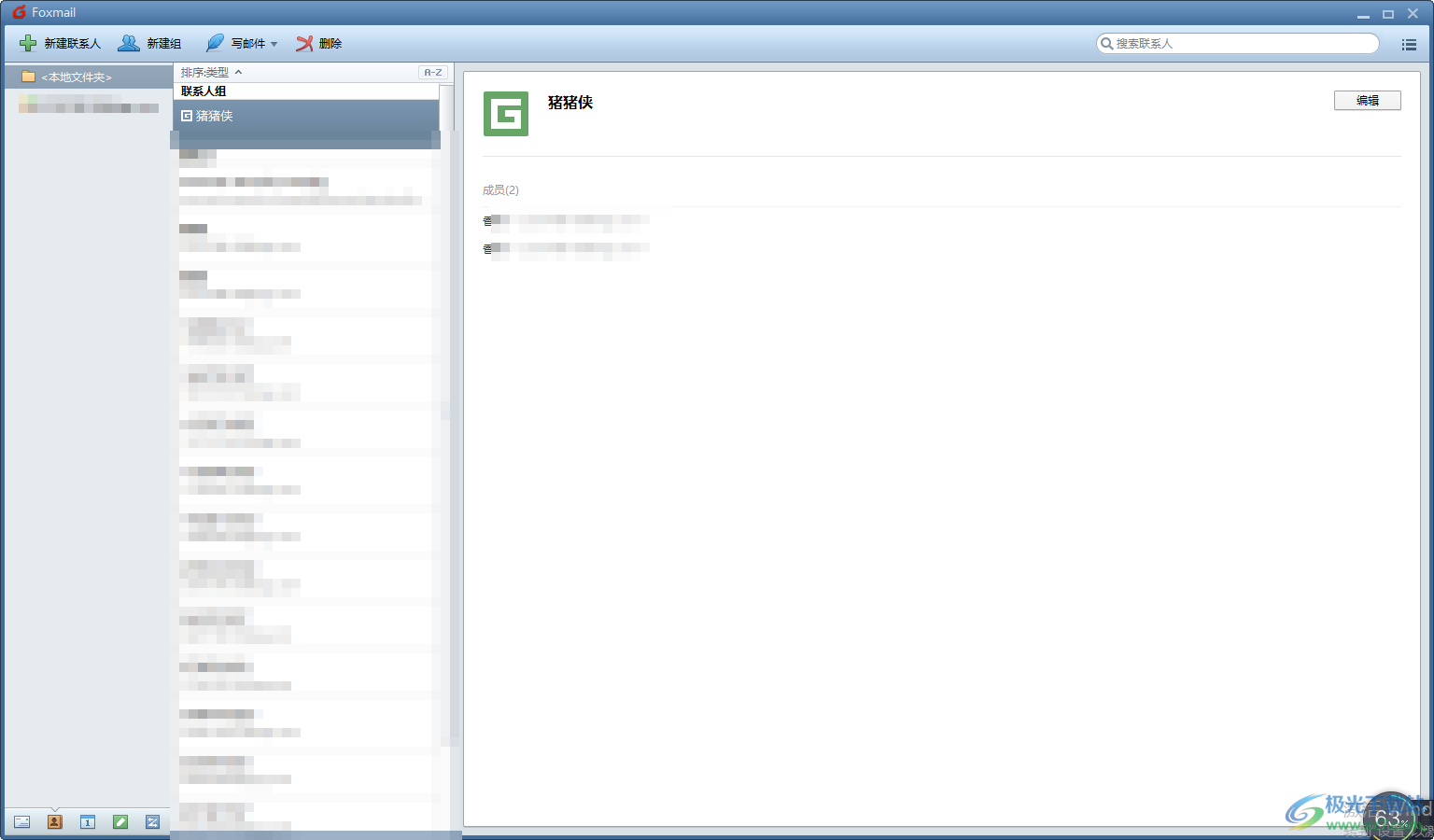
方法步骤
1.将foxmail邮箱登录上去,然后在打开的窗口中,我们点击页面左下角的【联系人】图标,在该页面上的顶部,点击【新建组】。
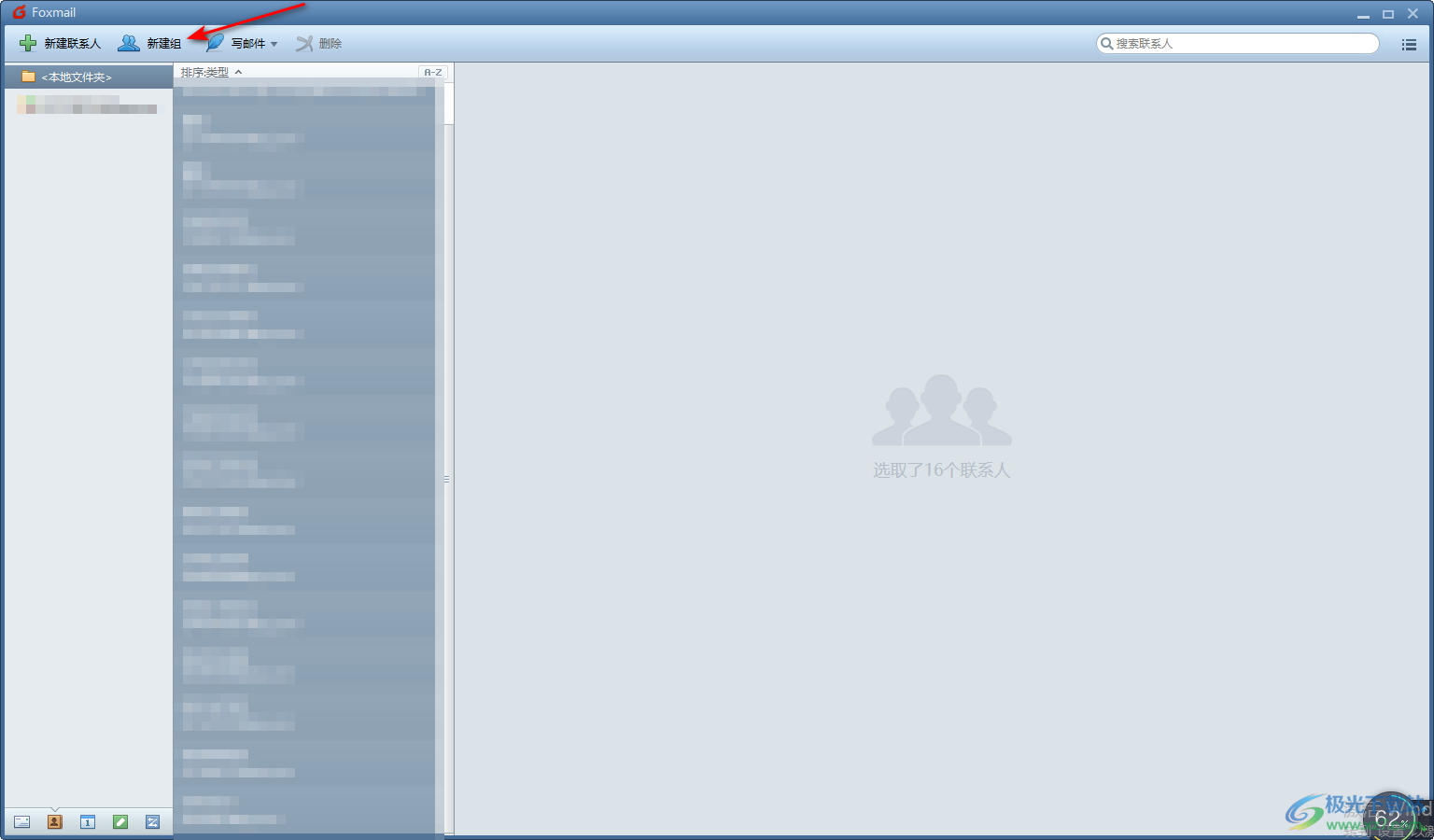
2.这时在打开的窗口中,我们在框中输入一个【组名】,设置一下自己想要创建的组的名字,之后点击【添加成员】。
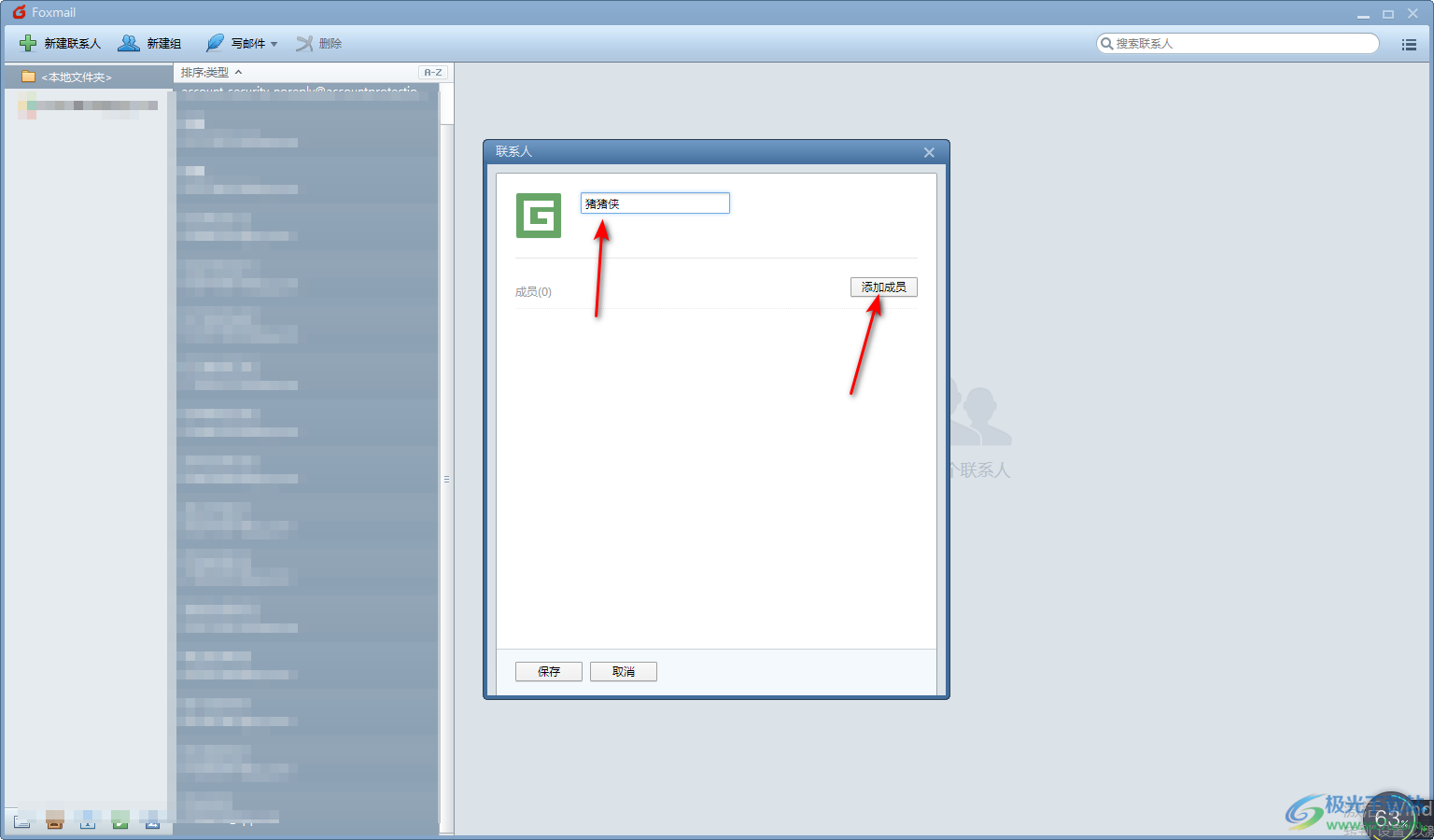
3.然后在弹出的页面中,你可以选择自己想要添加的联系人,之后点击向右的箭头,将联系人添加到设置的组中,之后点击确定。

4.之后返回到联系人的创建中,再次点击确定按钮保存设置。
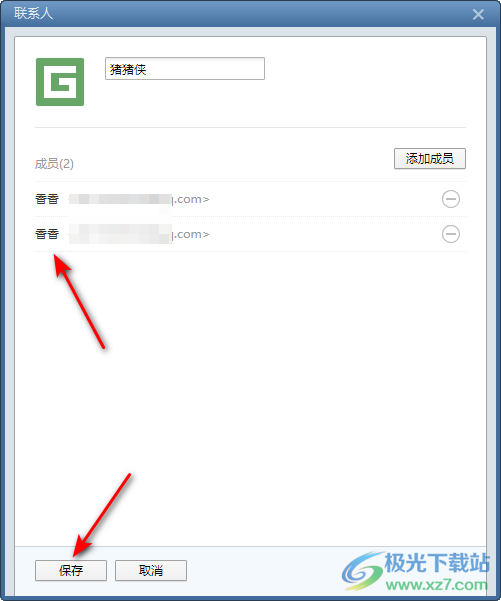
5.这时我们将创建的组进行鼠标右键点击,在打开的选项中选择【写邮件】选项进入到页面。
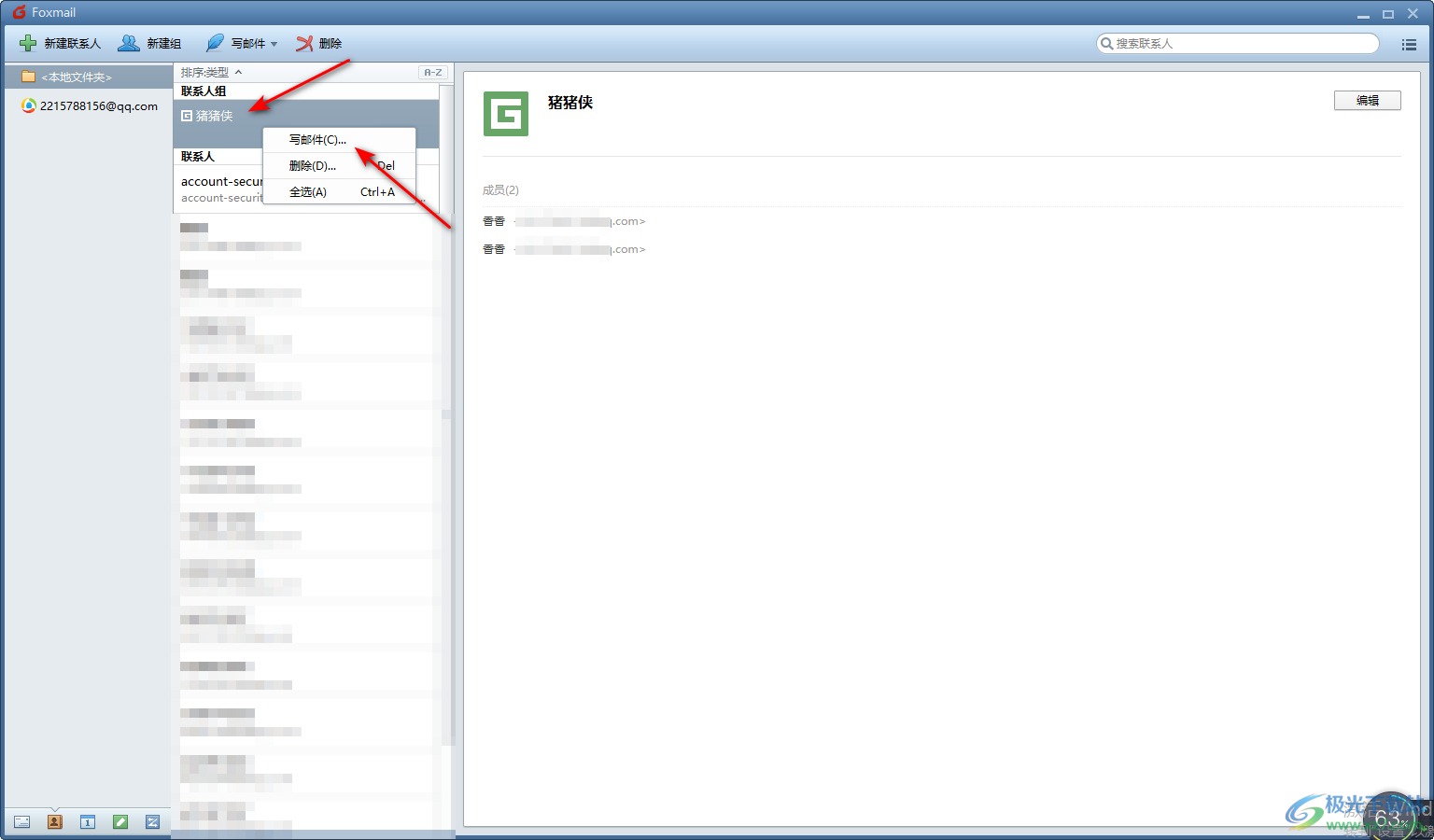
6.进入到写邮件的页面中,在【收件人】的框中就会显示出你组中的所有联系人,然后点击右上角的【三】图标,设置为【分别发送】,之后根据自己的需要添加自己需要发送的附件信息以及文字内容,之后点击【发送】按钮即可。
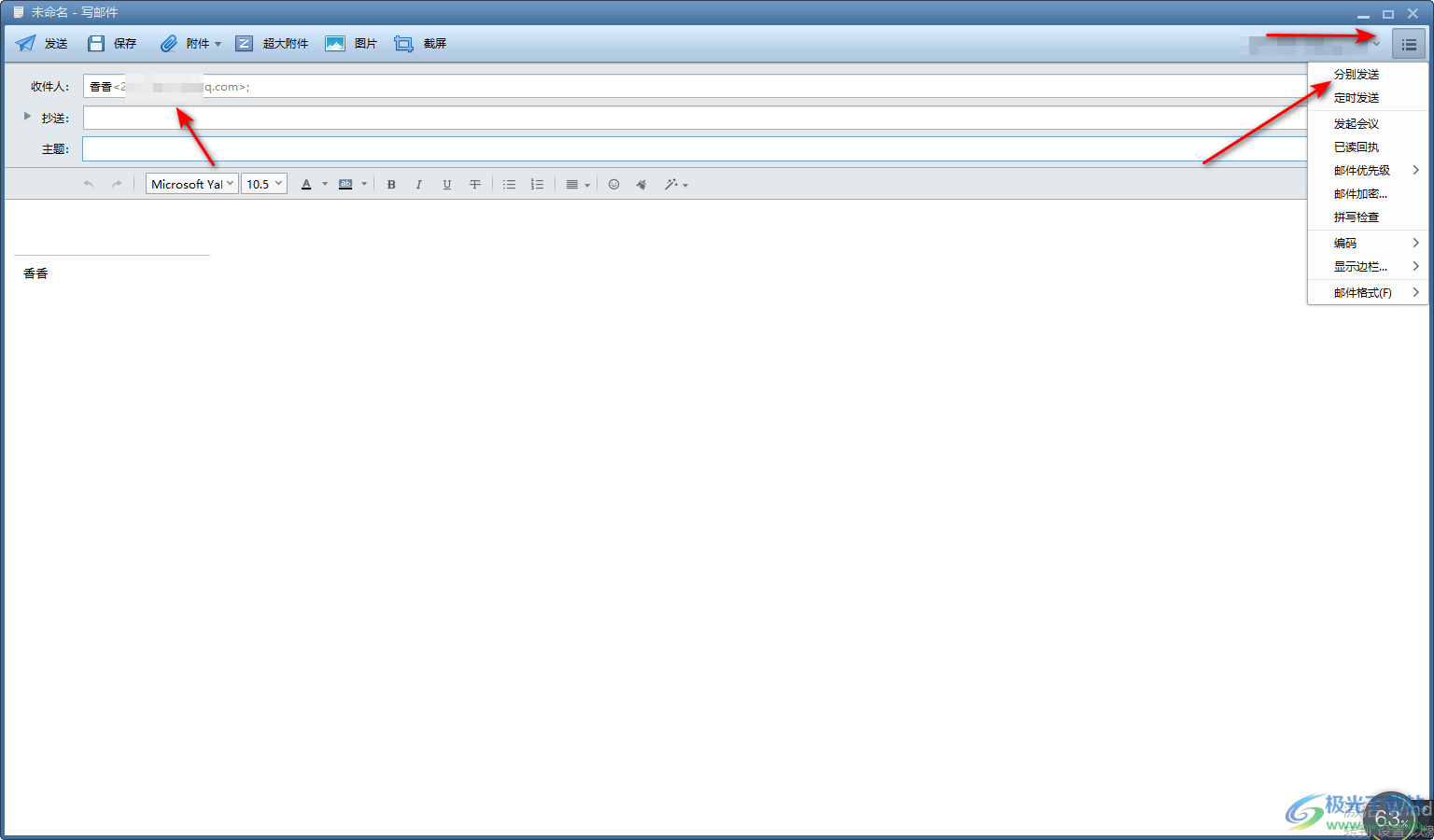
以上就是关于如何使用foxmail邮箱群发邮件的具体操作方法,通过foxmail邮箱可以将自己想要发送的邮件信息发送给自己的好友,通过上述方法你就可以实现群发邮件,在写邮件的页面中,和平常写邮件其实是差不多的,只需要设置一下分别发送即可,感兴趣的话可以操作试试。

大小:44.10 MB版本:v7.2.19 pc最新版环境:WinAll, WinXP, Win7, Win10
- 进入下载
相关下载
热门阅览
- 1百度网盘分享密码暴力破解方法,怎么破解百度网盘加密链接
- 2keyshot6破解安装步骤-keyshot6破解安装教程
- 3apktool手机版使用教程-apktool使用方法
- 4mac版steam怎么设置中文 steam mac版设置中文教程
- 5抖音推荐怎么设置页面?抖音推荐界面重新设置教程
- 6电脑怎么开启VT 如何开启VT的详细教程!
- 7掌上英雄联盟怎么注销账号?掌上英雄联盟怎么退出登录
- 8rar文件怎么打开?如何打开rar格式文件
- 9掌上wegame怎么查别人战绩?掌上wegame怎么看别人英雄联盟战绩
- 10qq邮箱格式怎么写?qq邮箱格式是什么样的以及注册英文邮箱的方法
- 11怎么安装会声会影x7?会声会影x7安装教程
- 12Word文档中轻松实现两行对齐?word文档两行文字怎么对齐?
网友评论